Fonctionnement maître/esclave
|
Cette section comporte : |
NOTE: Le fonctionnement maître/esclave, y compris la stéréo/3D et les matrices de caméras, nécessite un port GIG-E, disponible sur les extensions REDVOLT DSMC2 et Jetpack-SDI DSMC2. Pour plus d'informations, consultez la section GIG-E (Ethernet).
NOTE: La caméra maître contrôle les métadonnées et les paramètres de caméra basiques de la caméra esclave. Toutes les autres modifications de paramètres nécessaires pour la caméra esclave doivent être effectuées avant l'enregistrement.
Cette section décrit le fonctionnement de la configuration maître/esclave et les conventions de nommage des clips pour les clips enregistrés à l'aide de ces caméras. La configuration maître/esclave est la configuration le plus courante pour les productions stéréo/3D.
Lorsque les caméras fonctionnent en configuration maître/esclave, vous pouvez effectuer les opérations suivantes :
- Power : l'extinction de la caméra maître provoque l'extinction des deux caméras.
- Record : appuyez sur la touche PWR/REC sur la caméra maître pour démarrer/arrêter l'enregistrement sur les deux caméras.
- Change settings : la modification des paramètres sur la caméra maître provoque la modification des paramètres correspondants sur la caméra esclave.
Pour qu'une configuration maître/esclave fonctionne, les paramètres ou les éléments suivants doivent être identiques sur les caméras :
- Version du micrologiciel
- Base temporelle du projet
- Fréquence d'enregistrement d'images
- BRAIN
- Capteur
Configuration du fonctionnement maître/esclave
NOTE: Le fonctionnement maître/esclave nécessite un port GIG-E, disponible sur les extensions REDVOLT DSMC2 et Jetpack-SDI DSMC2. Pour plus d'informations, consultez la section GIG-E (Ethernet).
- Connectez les caméras à l'aide du câble GIG-E maître/esclave :
- Connectez le port GIG-E d'une extension au port GIG-E de l'autre extension.
- Sur la caméra maître, suivez les instructions ci-après :
- Allez dans Menu > Settings > Setup > Communication.
- Entrez un nom pour la caméra (exemple : CAM A, LEFT, MASTER, etc.) dans le champ Camera ID.
- Définissez le paramètre Target à la valeur All.
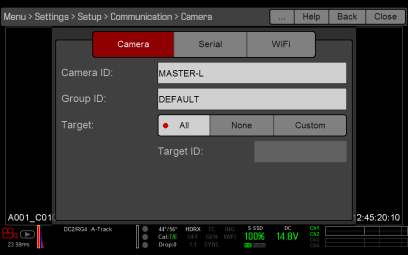
Figure: Paramètres du côté maître
- Allez dans Menu > Settings > Setup > Communication et sélectionnez 'ongletEthernet.
- Activez la caseCamera to Camera.
- Sur la ou les caméra(s) esclave(s), suivez les instructions ci-après :
- Allez dans Menu > Settings > Setup > Communication.
- Entrez un nom pour la caméra (exemple : CAM B, RIGHT, SLAVE, etc.) dans le champ Camera ID.
- Définissez le paramètre Target à la valeur None.
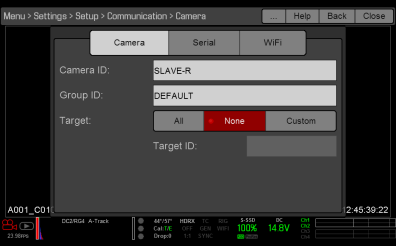
Figure: Paramètres du côté esclave
- Allez dans Menu > Settings > Setup > Communication et sélectionnez 'ongletEthernet.
- Activez la caseCamera to Camera.
Le témoin LAN de la Barre d'état inférieure s'allument en vert.
NOTE: Les caméras peuvent également être configurées dans une configuration maître/maître. Pour configurer le mode maître/maître, définissez sur les deux caméras le paramètre Target à la valeur All, ce qui permet à l'une ou l'autre caméra de faire des changements et de commander le démarrage/l'arrêt de l'enregistrement.
Câble nécessaire
790-0163 : câble Gig-E maître/esclave (4'/1,2 m)
Définissez les paramètres Reel Number, Camera ID et Camera Position
NOTE: Les paramètres Camera ID et Camera Position sont également accessibles en allant dans Menu > Settings > Project > Slate > Camera.
Pour préparer les paramètres relatifs au support et à la liste pour une production maître/esclave ou stéréo/3D, suivez les instructions ci-après :
- Sur les deux caméras (maître et esclave), allez dans Menu > Media > Device et sélectionnez l'option Format Media....
- Sur les deux caméras (maître et esclave), allez dans, sélectionnez les paramètres Reel Number et Camera ID désirés. Les paramètres Reel Number et Camera ID des deux caméras doivent correspondre.
- Sur la caméra maître, définissez le paramètre Camera Position à la valeur Left, représentant « l'oeil gauche ».
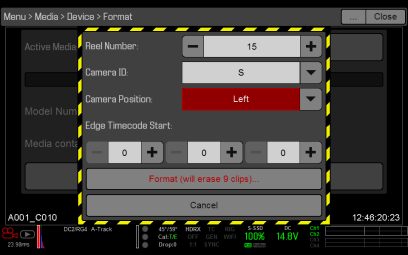
Figure: Paramètres du côté maître
- Sur la caméra esclave, définissez le paramètre Camera Position à la valeur Right, représentant « l'oeil droit ».
- Sur les deux caméras, sélectionnez l'option Format... pour formater le support et définir les paramètres Reel Number, Camera ID et Camera Position.
Conventions de nommage des clips multi caméras
Cette section décrit les conventions de nommage des clips automatiquement générées par la caméra en fonction des paramètres de liste. Les caméras utilisent les paramètres Reel No, Cam ID et Cam Pos pour générer un nom de clip personnalisé.
Si vous avez par exemple deux (2) caméras en configuration maître/esclave et que vous avez formaté le support sur les deux caméras avec les paramètres suivants :
|
Caméra |
Reel Number |
Camera ID (ID de la caméra) |
Camera Position |
|---|---|---|---|
|
Maître |
1 |
S |
Gauche |
|
Esclave |
1 |
S |
Droite |
Le premier clip enregistré par cette configuration maître/esclave porte le nom suivant :
- Sur la caméra maître : S001_L001_0503B6.R3D
- Sur la caméra esclave : S001_R001_0503R7.R3D
NOTE: B6 et R7 sont des caractères génériques définis par la caméra.
NOTE: Si le paramètre Camera Position est défini à la valeur Left (gauche) sur les deux caméras, les clips enregistrés possèdent la même structure de nom de fichiers, à l'exception des caractères génériques. Par exemple :
- Sur la caméra maître : A001_C001_0503B6.R3D
- Sur la caméra esclave : A001_C001_0503R7.R3D
NOTE: Les paramètres Reel Number, Camera ID et Camera Position peuvent être définis lors du formatage du support.